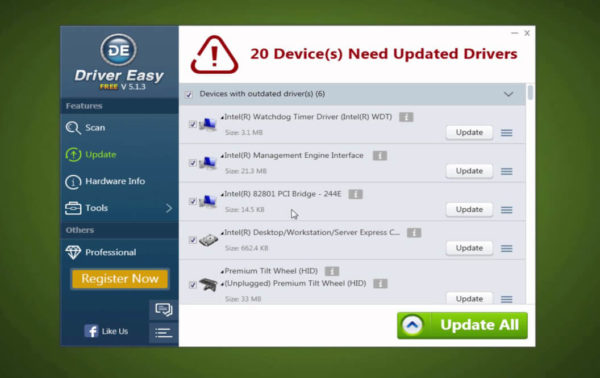Da qualche giorno vi siete accorti che il vostro computer non propone le stesse performance di prima. Ad esempio, la scheda video vi dà problemi oppure non riesce a riconoscere le periferiche collegate. In questo nuovo tutorial di oggi andremo a spiegarvi come aggiornare driver gratis PC usando vari metodi a seconda se avete una macchina con a bordo Windows o macOS.
Come aggiornare i driver gratis su PC con Windows Update
Se avete un computer equipaggiato da Windows, il sistema operativo di Microsoft, allora potete sfruttare lo strumento pre-installato su tutti i computer: Windows Update. Se avete Windows 10, potete controllare la presenza di eventuali aggiornamenti premendo sull’icona ingranaggio presente nel menu Start in modo da aprire le Impostazioni. In alternativa, utilizzate la combinazione di tasti Win+I.
A questo punto, tramite la schermata che compare, cliccate su Aggiornamento e sicurezza e dopodiché premete su Verifica disponibilità aggiornamenti per vedere se ci sono dei nuovi update disponibili. In caso di esito positivo, attendete il completamento dell’installazione e, se richiesto, riavviate il PC.
Se, invece, avete una versione precedente del sistema operativo del colosso di Redmond, allora digitate il termine windows update nel campo di ricerca dei menu Start e dopodiché premete sull’apposito risultato. A questo punto, non vi resta che attendere la fine della scansione e procedere con l’installazione. Volendo, è possibile premere sull’apposito pulsante per far partire manualmente la ricerca.
Come aggiornare i driver gratis su PC con Gestione dispositivi
Nel caso in cui riscontraste ancora problemi con una componente o una periferica collegata, potrete affidarvi a Gestione dispositivi. Si tratta di un tool integrato in Windows che consente di, appunto, vedere e gestire tutti i dispositivi collegati al computer.
Scopriamo insieme come utilizzare l’utility:
- Cliccate con il tasto destro del mouse sull’icona di Start posta in basso a sinistra e scegliete Gestione dispositivi dal menu che compare.
- A questo punto, selezionate la componente hardware del quale volete cercare la presenza di un nuovo aggiornamento e fate click destro con il mouse su uno dei dispositivi comparsi nel menu sottostante (dopo aver premuto sulla freccetta rivolta verso destra).
- Tramite il menu visualizzato, scegliete Aggiornamento software driver e dopodiché cliccate su Cerca automaticamente un driver aggiornato. Windows procederà con la ricerca su Internet di una versione più aggiornata del driver per il componente selezionato. In caso di esito positivo, verrà effettuato prima il download e poi l’installazione senza fare null’altro altrimenti verrà mostrato un messaggio che vi dice che è già installata l’ultima versione disponibile del driver.
Come aggiornare i driver gratis su PC con Driver Easy
Se gli strumenti messi a disposizione da Windows non hanno avuto alcun successo, allora in questo caso vi suggeriamo di affidarvi a un programma gratuito di terze parti chiamato Driver Easy. La funzione principale di questo software è quella di analizzare tutti i driver installati sul computer e cercare eventualmente dei nuovi aggiornamenti disponibili. In caso di esito positivo, basterà procedere con il download e l’installazione con pochi e semplici click.
Detto ciò, vediamo insieme come sfruttarlo al meglio:
- Aprite il browser predefinito sul vostro PC (es. Chrome, Firefox o Edge), collegatevi al sito Internet di Driver Easy e procedete con lo scaricamento premendo sul pulsante verde Download Now.
- Una volta completata l’installazione, potete procedere con la scansione premendo sul pulsante Fai la scansione ora.
- Dopo aver atteso qualche minuto per il controllo, il software vi mostra il risultato dell’analisi. In alto viene riportato in rosso il numero dei dispositivi che necessitano un aggiornamento dei driver.
- A questo punto, per procedere con l’update, potete sia operare su ogni singolo driver premendo sul pulsante Aggiorna che procedere con l’aggiornamento completo scegliendo Aggiorna tutto. Volendo, è possibile vedere scoprire maggiori informazioni su ogni singolo aggiornamento scegliendo la voce Visualizza informazioni dal menu che compare dopo aver premuto sulla freccetta rivolta verso il basso presente accanto a Aggiorna. È possibile anche nascondere un aggiornamento scegliendo, invece, Nascondi questo aggiornamento sempre dallo stesso menu.
- Attraverso la schermata che compare, Driver Easy vi consiglia di creare un punto di ripristino del sistema operativo in modo da poter ripristinare l’OS in caso di problemi dopo l’update. Scegliete l’opzione Crea automaticamente (consigliato) e premete su Continua per proseguire o in alternativa optate per Crea manualmente se volete crearlo manualmente tramite il tool presente in Windows (se non sapete come fare, seguite la nostra guida come creare un punto di ripristino). La prima funzione è accessibile soltanto acquistando la versione Pro del programma (dal costo di partenza di 29,95 euro per 1 anno). Attivando l’opzione Non ricordarmelo la prossima volta, invece, potete disattivare la visualizzazione di questo messaggio per i prossimi aggiornamenti dei driver.
- Una volta completato il download e dell’installazione del driver il gioco è fatto.
Come aggiornare i driver gratis su Mac tramite Mac App Store
Se avete un Mac, potete aggiornare i driver in maniera completamente gratuita usando il Mac App Store, ossia il market dove è possibile scaricare applicazioni, giochi, aggiornamenti e tanto altro ancora.
Vediamo insieme come procedere:
- Dalla Scrivania di macOS, cliccate sul logo Apple presente in alto a sinistra e scegliete App Store dal menu che compare.
- Tramite la finestra che si apre, individuate la scheda Aggiornamenti in alto a destra e pigiateci su per aprirla.
- A questo punto, il sistema operativo ricercherà automaticamente eventuali aggiornamenti per i driver. Al termine, se compaiono dei nuovi update, allora pigiate sul pulsante Aggiorna presente accanto ad ogni aggiornamento per procedere con il download e la successiva installazione. In caso contrario, non dovrete fare altro.
Come aggiornare i driver gratis su Mac tramite sito Apple
In alternativa al Mac App Store, sempre su Mac, potete sfruttare il sito Web ufficiale di Apple e in particolare la sezione Download in cui è possibile trovare tantissimi link utili.
Tutto quello che bisogna fare è collegarvi alla pagina Web in questione utilizzando un browser come Safari e dopodiché usare la serie di icone presenti sotto a Scorri download per prodotto per selezionare il prodotto Apple di vostro interesse. In alternativa, usate il campo Cerca download per trovare qualcosa nello specifico.
Una volta individuato il driver/software da scaricare, bisogna premere semplicemente sul link Scarica. Al termine del download, seguite le indicazioni guida per procedere con l’installazione.
Dubbi o problemi? Ti aiutiamo
Se vuoi rimanere sempre aggiornato, iscriviti al nostro canale Telegram e seguici su Instagram. Se vuoi ricevere supporto per qualsiasi dubbio o problema, iscriviti alla nostra community Facebook.